通常情況下,若電腦一段時間未使用,螢幕將自動進入睡眠模式,重新使用時需要透過移動滑鼠或敲擊鍵盤喚醒。許多用戶感到困惑,希望知道如何在Windows 10電腦上設定螢幕不自動休眠的選項。那麼,別擔心,今天小編教大家解決win10息屏的方法。
1、win10螢幕息屏如何關閉掉,我們先將自己的電腦開啟。
2、電腦開機後,win10螢幕息屏如何關閉掉來操作下,點下左下角win10圖示。
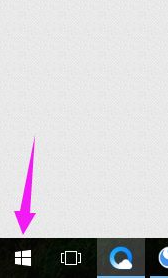
3、win10圖示點選完,我們接著來點選下【設定】。
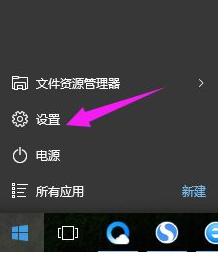
4、win10的設定頁面,接著就需要我們點選下【系統】。
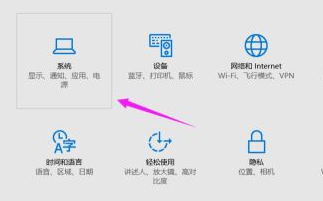
5、在win10的系統介面,看到【電源與睡眠】,點選下。
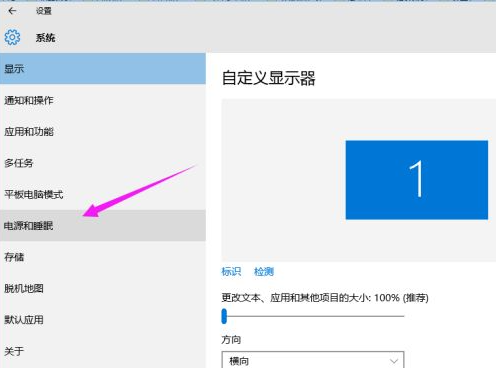
6、我們就可以看到【螢幕】,就可以點下時間,進行設置,設定為【從不】。
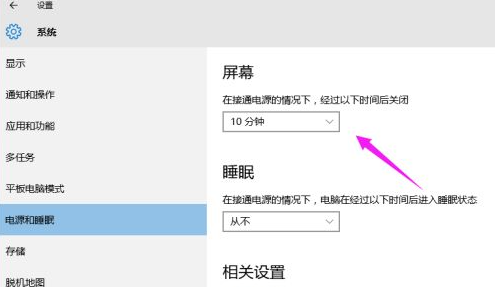
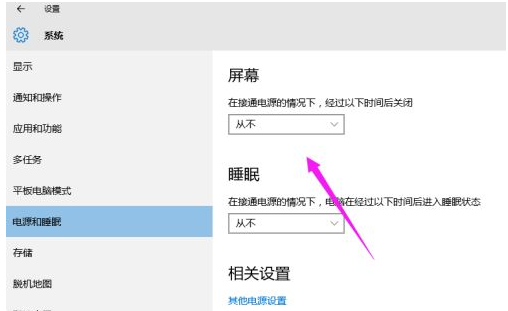
到此解決win10系統螢幕息屏的方法就結束了,如果您不想您的win10系統螢幕息屏的話就可學習此方法,將win10螢幕息屏的情況設定下。
以上是win10系統螢幕息屏該怎麼辦呢的詳細內容。更多資訊請關注PHP中文網其他相關文章!




